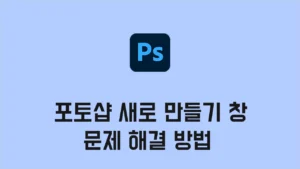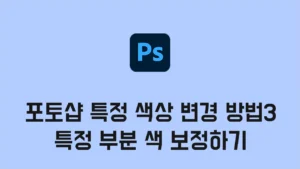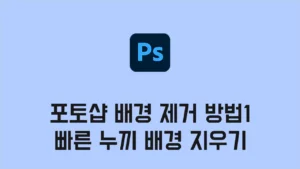AI 기술 발전으로 이제 클릭 몇 번만으로도 포토샵 AI 누끼 쉽게 따기로 원하는 피사체 이미지와 배경 여역을 깔끔하게 분리하여 작업할 수 있습니다. 포토샵 클라우드 기반의 AI 기능을 활용해서 더욱 정밀하고 깔끔한 누끼 작업이 가능한데요. 포토샵 AI 누끼 작업은 단순히 하나의 작업 단계를 넘어 창의적인 디자인의 시작점입니다. 이제는 전문 디자이너가 아니더라도 누구나 포토샵의 강력한 AI 기능을 활용해서 고품질의 이미지를 만들 수 있습니다. 향상된 포토샵 AI 기능으로 쉽게, 빠르게 누끼 작업 방법을 자세히 알려드리겠습니다.
작업 이미지 소스는 Adobe Stock(어도비 스톡)에서 제공하는 무료 이미지를 사용했습니다.
포토샵 AI 배경 제거 기능
목차

포토샵 AI 누끼 쉽게 따기
과거에는 누끼 따기 작업이 펜 툴이나 마스크 기능을 사용해서 수작업으로 처리하던 복잡한 작업이었지만 최근에는 포토샵 AI 기능이 대폭 향상되어 이제는 누구나 쉽게, 빠르게 포토샵 누끼 지우기 작업을 할 수 있습니다.
단. 모든 이미지가 깔끔하게 누끼 따기가 가능하고 배경 이미지를 지울 수 있는 것은 아닙니다. 이전보다는 훨씬 기능이 발전했지만 복잡한 이미지나 색상 구분, 선명도 상태에 따라서 피사체와 배경 이미지의 구분이 정교하게 분리되지 않는 경우가 발생하니 이 점 유의하시기 바랍니다.
그리고 작업하기 전에 중요한 포인트! 포토샵 프로그램 버전을 가장 최신 버전으로 업데이트하는 것을 추천드립니다. 최근에는 포토샵 새로운 기능이나 기능 업데이트가 자주 진행되고 있기 때문에 기능 사용에 최적화하기 위해서 포토샵 버전을 확인하세요.
1. 이미지 파일 불러오기
- Adobe Photoshop 포토샵 누끼 깔끔하게 쉽게 따기 작업을 위해 이미지 파일을 불러옵니다.
- 파일 열기 단축키는 Ctrl + O 입니다.
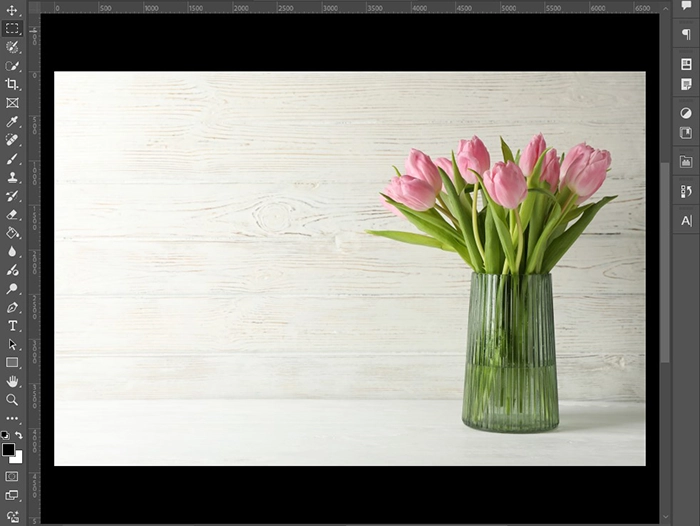
2. 환경 설정 메뉴
AI 기반 배경 제거 기능을 사용할 수 있도록 설정에서 먼저 준비해야 합니다.
포토샵 환경설정 메뉴에서 이미지 처리 메뉴를 선택합니다.
- Edit(편집) 메뉴 > Preperences(환경설정) 메뉴 > Image Processing(이미지 처리) 메뉴 선택
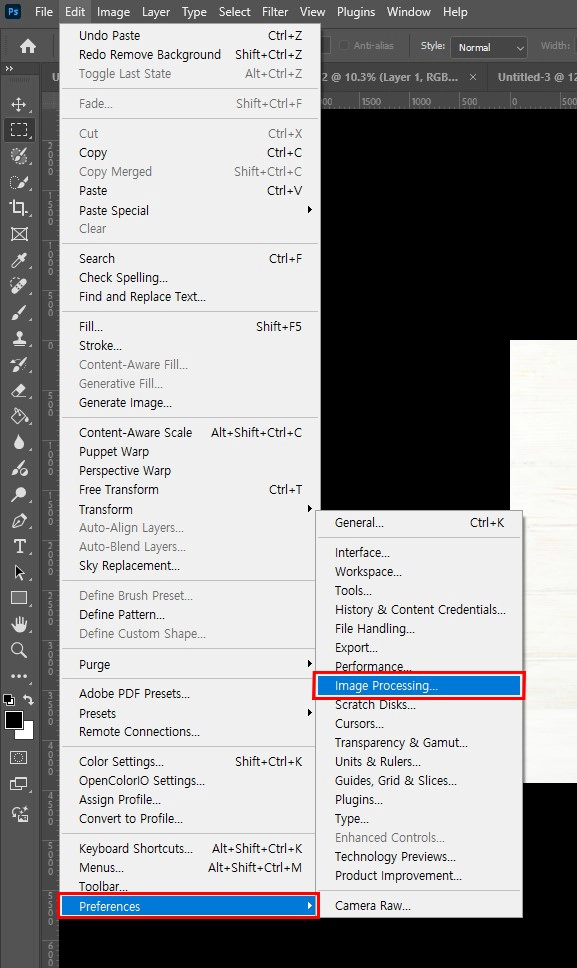
3. 이미지 처리 설정 옵션 변경하기
Image Processing(이미지 처리) 설정 화면에서 Select Subject and Remove Background(피사체 선택 및 배경 제거) 옵션을 Cloud(Detail result)/클라우드(자세한 결과)로 선택합니다.
- Image Processing(이미지 처리) 설정 화면 확인하기
- Select Subject and Remove Backgroung(피사체 선택 및 배경 제거) 옵션 설정 확인하기
- 옵션 설정을 Cloud(Detail result)/클라우드(자세한 결과)로 선택하기
- 우측 상단에 OK(확인) 버튼 클릭하기

4. 상황별 작업 표시줄 확인
이미지 처리 설정이 완료되었다면 이제 본격적으로 배경 제거 작업을 시작할 준비가 되었습니다.
포토샵 배경 제거 AI 기능에서 누끼 배경 지우기 작업을 위해 주로 포토샵 배경 제거 버튼을 사용합니다.
먼저 Remove background(배경 제거하기)가 있는 상황별 작업 표시줄이 정상적으로 출력되는지 확인합니다.
상황별 작업 표시줄이 출력되지 않을 경우에는 Window(윈도우) 메뉴에서 선택하여 사용할 수 있습니다.
- 상황별 작업 표시줄 확인 방법
- Window(윈도우) 메뉴에서 Contextual Task Bak(상황별 작업 표시줄) 선택하기
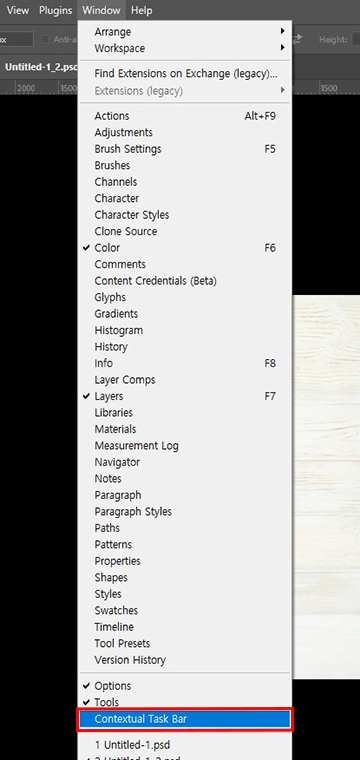
5. 배경 제거 3가지 방법
5-1. 상황별 작업 표시줄에서 배경 제거
Window(윈도우) 메뉴에서 Contextual Task Bak(상황별 작업 표시줄) 선택하면 작업 화면 하단에 상황별 작업 표시줄이 출력됩니다.
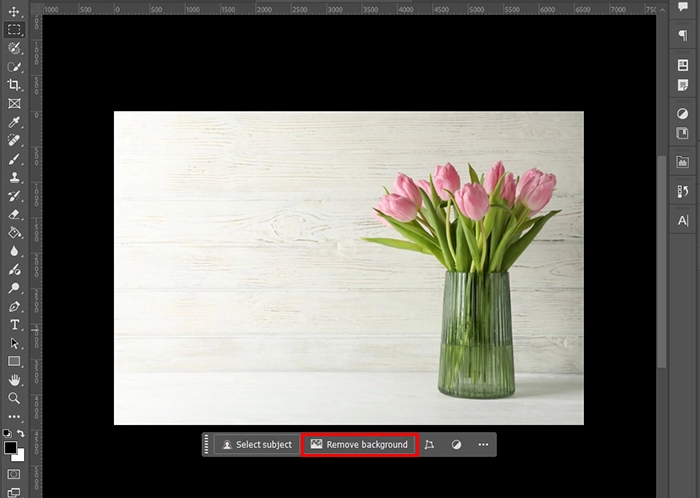
배경 제거하기(Remove background) 를 선택하면 작업 이미지에서 피사체는 남아있고 배경 이미지는 지워집니다.
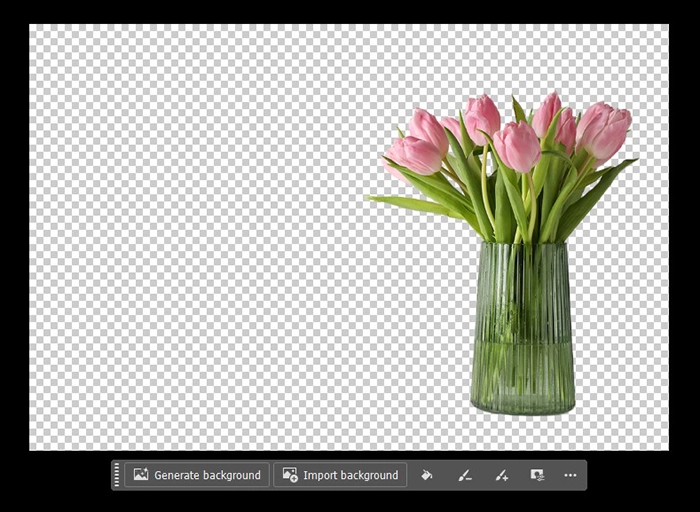
5-2. 속성 메뉴에서 배경 제거
Window(윈도우) 메뉴에서 Propertise(속성) 메뉴를 선택하면 오른쪽 작업 패널에서 Propertixe(속성) 패널 영역이 출력됩니다.
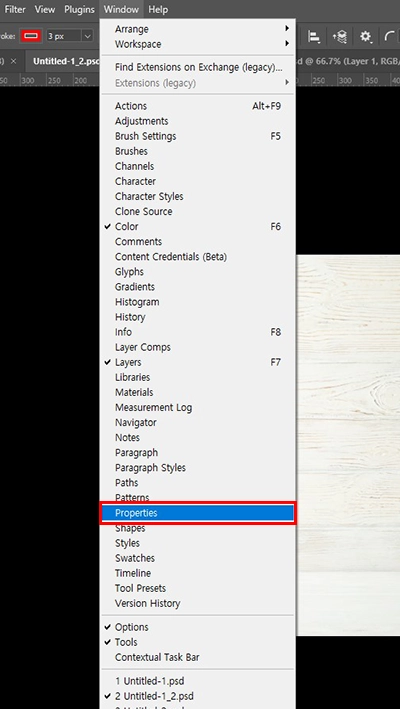
Properties(속성) 작업 패널에서 Remove Background(배경 제거하기) 버튼을 클릭하면 배경이 제거됩니다.
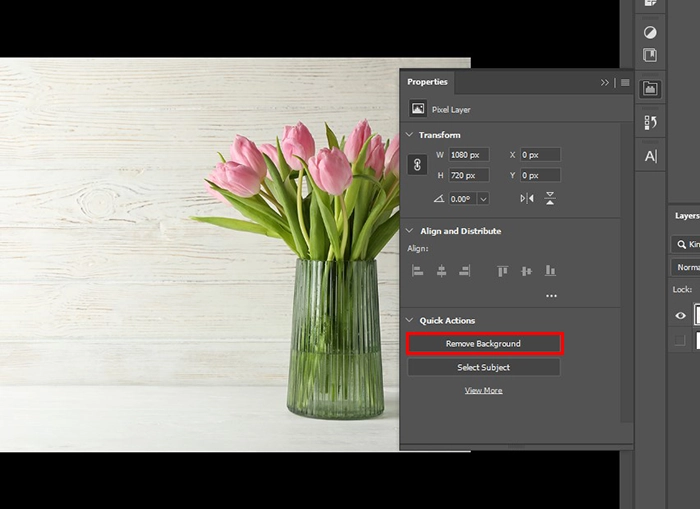
포토샵 누끼 배경 지우기가 완료됩니다.
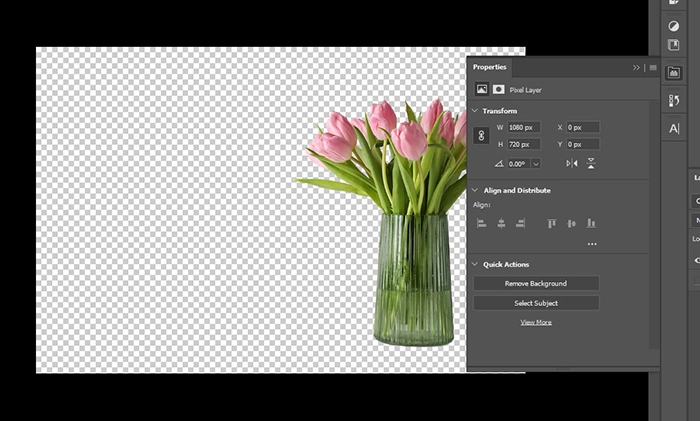
5-3. 도움말 메뉴에서 배경 제거
포토샵 도움말 메뉴에서도 배경 제거 작업을 할 수 있습니다.
- Help(도움말) > Photoshop Help(Photoshop 도움말) 메뉴를 선택합니다.
- 도움말 메뉴 단축키는 Ctrl + F 를 클릭합니다.
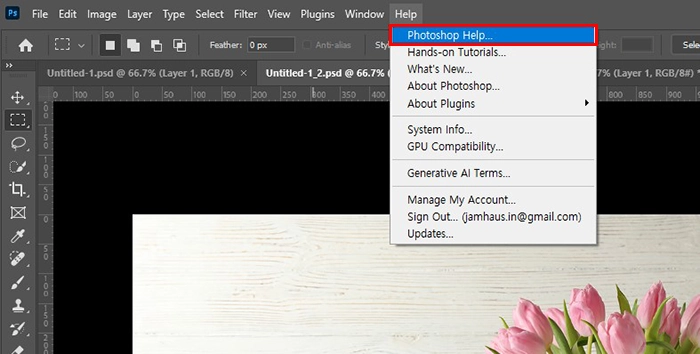
2. 출력된 검색 패널 화면 상단에 검색 영역에 Remove Background(배경 제거하기)를 입력합니다.
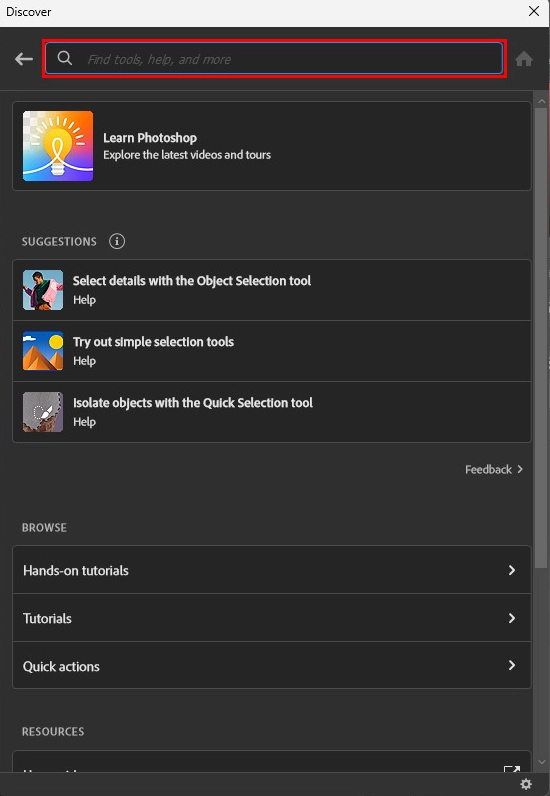
3. Remove Background(배경 제거하기)를 입력하면 검색바 아래 QUICK ACTIONS(빠른 실행) 영역에 Remove background(배경 제거하기)를 확인할 수 있습니다.
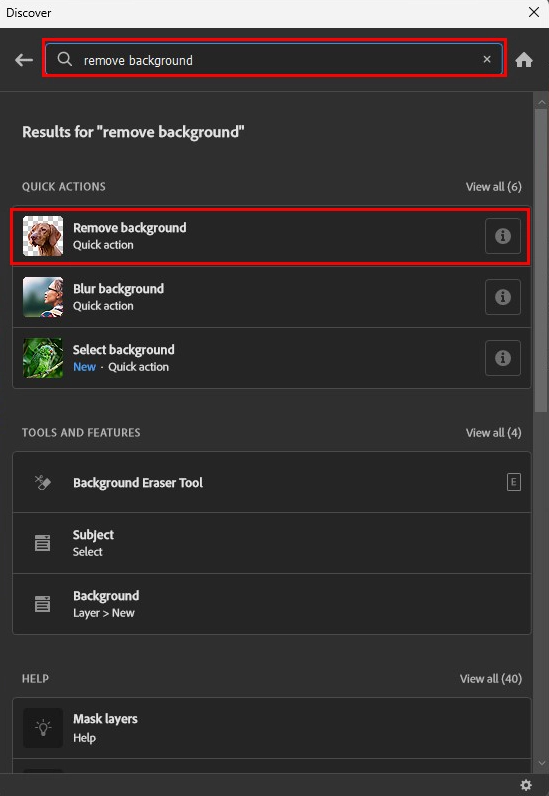
4. Remove Background(배경 제거하기) 작업이 진행됩니다.
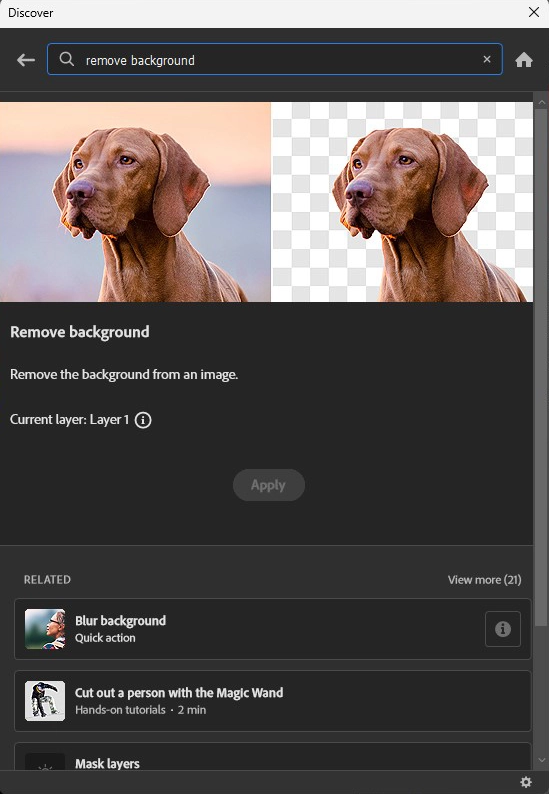
5. Remove Background(배경 제거하기) 작업을 다른 레이어에도 동일하게 실행할 수 있고 Revert(되돌리기) 버튼을 클릭하면 적용된 작업 실행이 취소됩니다.
다른 추가 작업이 없다면 우측 상단에 X (닫기) 버튼을 클릭합니다.
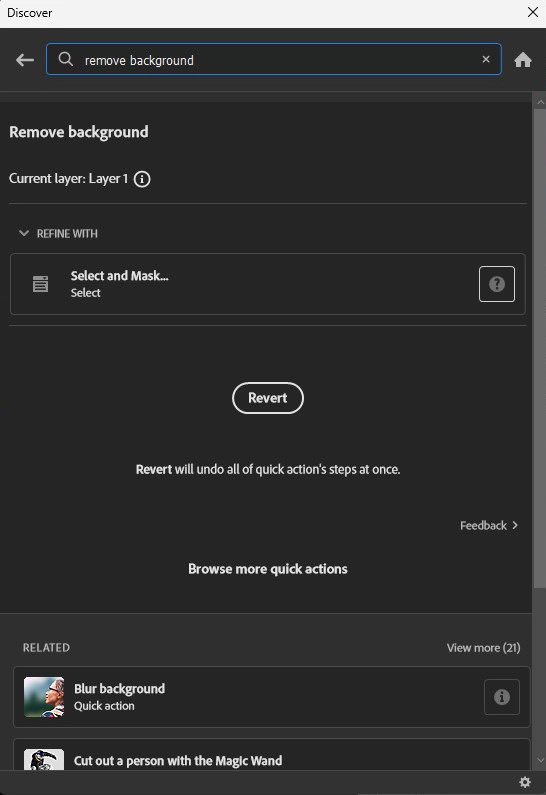
6. 포토샵 누끼 배경 제거 작업이 완료됩니다.
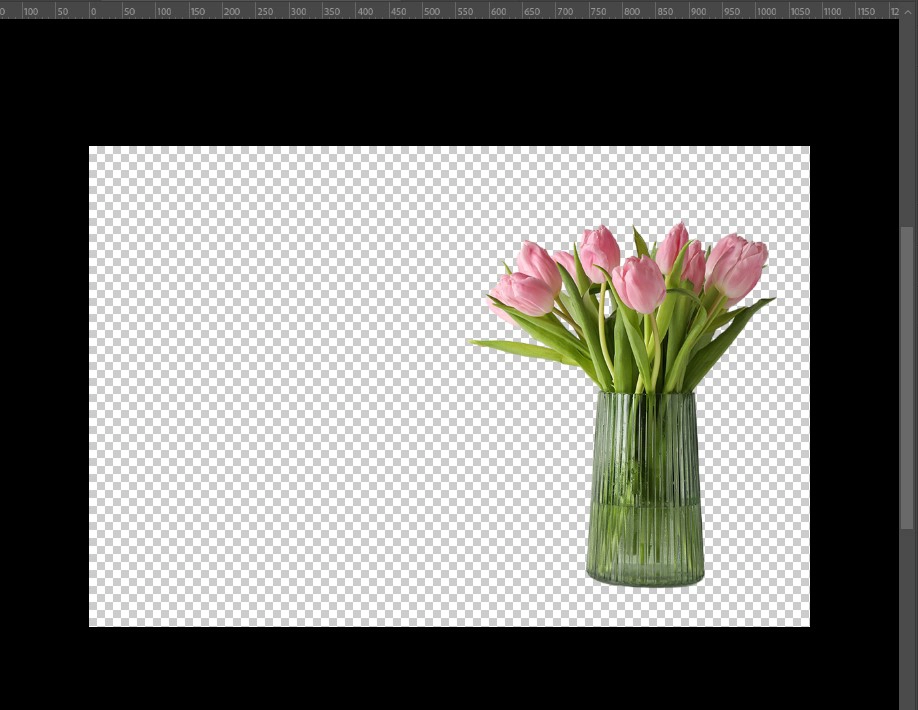
포토샵 AI 누끼 작업 장점
포토샵 AI 기능이 클라우드 기반의 인공지능 처리 방식은 로컬 컨퓨터의 한정된 자원을 사용하지 않고 어도비의 방대한 클라우드 서버에 접속하여 최신 AI 알고리즘과 대량의 데이터를 활용합니다. 이를 통해 다음과 같은 이점을 얻을 수 있습니다.
- 시간 절약: 펜 툴이나 마스크를 적용하여 작업하는 복잡한 수작업을 하지 않고 단 몇 초만에 이미지 배경을 제거할 수 있습니다. 클라우드 서버의 고성능 컴퓨팅 파워를 활용하여 로컬에서 처리하는 것보다 훨씬 더 빠르게 누끼 따기 작업을 완료할 수 있습니다. 대량의 이미지를 처리해야 할 때 특히 유용합니다.
- 정밀도 향상: 수많은 이미지 학습을 통해 개발된 AI 모델이 피사체와 배경의 경계를 훨씬 더 정확하게 식별하고 디테일한 작업이 가능합니다.
- 초보자도 사용 가능: 별다른 포토샵 기술 없이도 클릭만으로도 쉽게 빠르게 누끼 따기가 가능합니다.
- 지속적인 업데이트: 클라우드 기반이므로 포토샵 AI는 항상 최신 버전의 AI 모델로 업데이트됩니다. 사용자가 별도로 소프트웨어를 업데이트하지 않아도 가장 진보된 누끼 기능을 이용할 수 있습니다. 또한 별다른 포토샵 기술 없이도 클릭만으로도 쉽게 빠르게 누끼 따기가 가능합니다.
작업 시 유의할 점
포토샵 AI 누끼 기능이 활용도가 높고 작업 효율성에서도 강력하지만 몇 가지 유의할 점이 있습니다.
- 배경이 단순한 이미지 사용 권장: 피사체와 배경의 경계가 명확한 사진일수록 누끼 적용의 정확도가 높습니다.
- 고해상도 이미지 권장: 해상도가 높을수록 AI가 더 많은 디테일을 인식하고 작업이 진행됩니다.
- 남아있는 이미지의 잔여물 작업 필요: 배경을 지운 후에 남은 이미지의 잔여물이 있는 경우가 있습니다. 이런 경우 Select and Mask(선택 및 마스크) 도구에서 브러시 툴로 이미지 추가 작업을 해야합니다. AI 누끼 따기 작업 후 꼼꼼하게 완료 이미지 최종 확인이 필요합니다.
AI 누끼 파일 저장 팁
포토샵 AI 누끼 작업이 완료된 이미지는 다양한 용도로 활용될 수 있기 때문에 저장 파일 형식을 확인하세요.
- PNG 포맷으로 저장할 경우: 배경이 투명하게 유지되어 다양한 디자인에 바로 적용이 가능합니다.
- PSD 파일로 백업할 경우: 원본과 마스크 적용된 정보가 유지되어 추후 추가 편집 작업이 가능하니 백업용 PSD 파일로 저장해두길 권장합니다.
- 라이브러리에 저장: 어도비 라이브러리를 활용하면 팀원 또는 작업과 관련된 다른 사람들과 파일 공유가 용이합니다.
이제는 누끼 작업도 인공지능 시대입니다. 번거로운 수작업 없이, 포토샵의 AI 기능만 제대로 활용하면 누구나 전문가 수준의 결과를 얻을 수 있습니다. 시간은 절약하고 디자인 퀄리티는 높이기 위해 포토샵 AI 누끼 기능을 본격적으로 활용해보시기 바랍니다.
다른 유용한 포토샵 꿀팁!
🔹포토샵 새 레이어 만들기 3가지 방법 및 단축키 – 레이어 추가, 삭제하기
🔹포토샵 배경 레이어, 일반 레이어 변환 방법 – 흰배경 레이어 만들기
🔹포토샵 AI 이미지 만들기 – 이미지 생성 기능 사용 방법 5단계
🔹포토샵 전기줄 지우기, 전선 없애는 방법 3단계(AI 불필요한 부분 제거)
🔹포토샵 모자이크 하는 방법 3가지 | 모자이크 블러 효과
🔹포토샵 특정 색상 변경 방법1 – 원하는 부분 색 바꾸기 | 특정 부분 색 바꾸기